Comment installer la bêta développeur d'iOS 17 sur n'importe quel iPhone
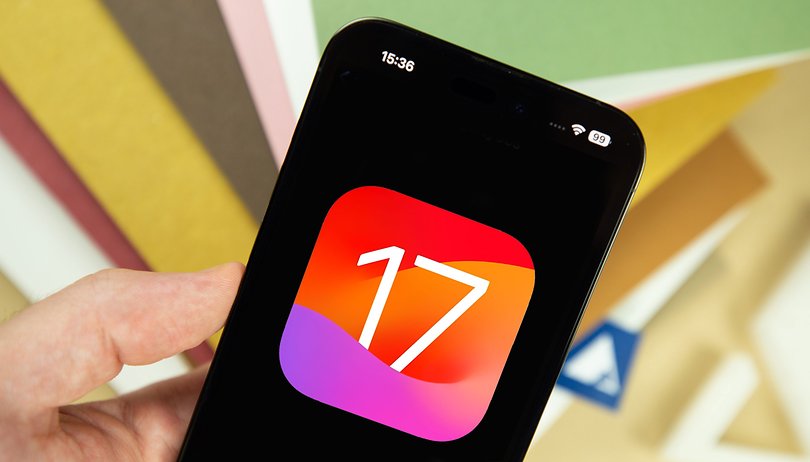

Lire dans d'autres langues :
Apple a modifié la manière dont les bêtas de développement d'iOS 17, iPadOS 17 et watchOS 10 sont déployées. Tous les utilisateurs et utilisatrices d'iPhone, d'iPad, d'Apple Watch et d'Apple TV ne peuvent pas installer facilement les versions bêta des développeurs. Dans cet article, nous vous expliquons comment installer les versions bêta fermées et publiques.
Feuille de route iOS 17
Apple suit un calendrier cohérent pour le déploiement des versions bêta et des versions stables de ses systèmes d'exploitation iOS. Pour iOS 17, le fabricant a commencé à proposer la version bêta de développement peu après la WWDC 2023 et a également annoncé quand attendre la version bêta publique et la version finale:
- La bêta développeur d'iOS 17: 5 juin 2023
- La bêta publique d'iOS 17: en juillet 2023
- La version stable d'iOS 17: à l'automne 2023
Consultez le guide iOS 17 de nextpit pour connaître toutes les fonctionnalités confirmées et les modèles d'iPhone qui recevront la mise à jour.
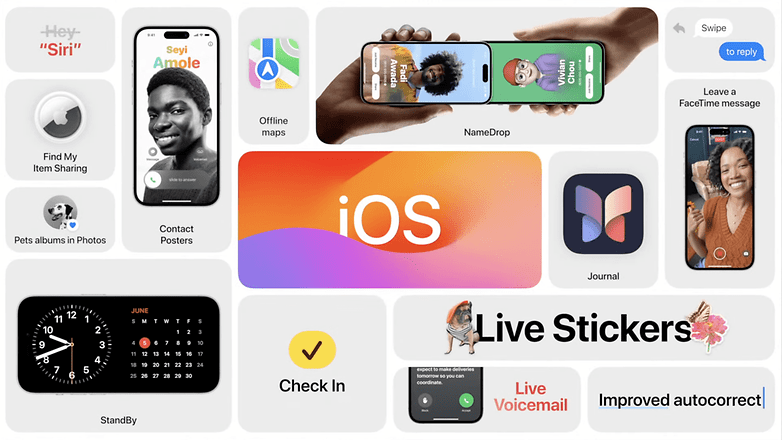
Comment télécharger et installer iOS 17 sur votre iPhone?
Avant l'installation, il est fortement recommandé de sauvegarder votre iPhone, ce qui vous permettra de revenir à la version stable du système d'exploitation en cas de problème, en suivant les étapes suivantes.
La bêta développeur d'iOS 17
Lors de la publication de la mise à jour iOS 16, Apple avait comblé une lacune dans la publication des bêtas pour développeurs, qui n'étaient officiellement disponibles que pour les développeurs d'applications inscrits à l'Apple Developer Program (ADP). Les utilisateurs et utilisatrices entreprenants pouvaient toutefois installer un profil bêta téléchargé par un développeur payant.
Dans un premier temps, on a supposé qu'Apple appliquait l'exigence de l'ADP pour les versions bêta des développeurs, qui sont distinctes des versions bêta publiques.
Cependant, peu après la conférence WWDC, Apple a modifié son portail pour les développeurs: les "versions bêta du système d'exploitation" n'étaient plus exclusivement réservées à l'ADP (page archivée le 3 juin), mais étaient désormais accessibles à toute personne disposant d'un identifiant Apple valide.
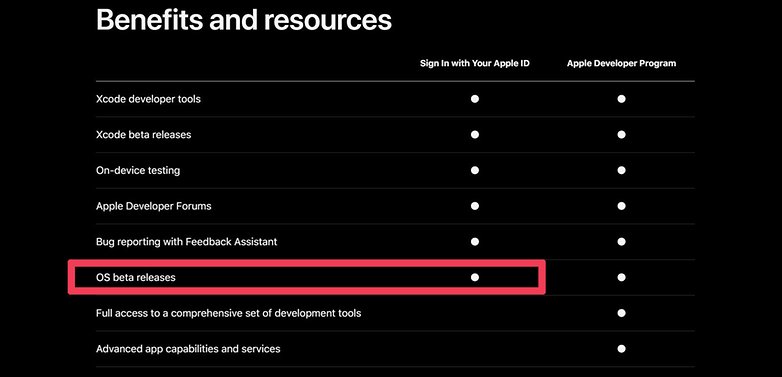
- Important : N'oubliez pas que les versions bêta comportent des bugs et peuvent compromettre la compatibilité avec des applications et des services. Il n'est pas recommandé d'installer les versions bêta sur votre smartphone principal. Suivez les instructions ci-dessous à vos risques et périls.
Comment activer les versions bêta des développeurs d'iOS sur votre iPhone?
Malgré ce changement, les versions bêta des développeurs d'iOS ne sont pas répertoriées par défaut sur les iPhone, ni sur les iPad, Apple Watch, Mac ou Apple TV. Vous devez d'abord suivre les étapes suivantes :
- Connectez-vous au site web Apple Developer avec le même compte que celui utilisé sur l'iPhone (ou un autre appareil Apple)
- Choisissez S'inscrire aujourd'hui
- Choisissez de continuer sur l'application Apple Developer ou sélectionnez Continuer l'inscription sur le web
- Confirmez vos informations personnelles et sélectionnez Continuer
- Suivez les instructions à l'écran et acceptez les conditions générales
- Important: il n'est plus nécessaire de payer la somme annuelle de 99 $ pour l'accès à la version bêta
Les développeurs d'applications qui ont déjà accepté les conditions de l'ADP dans le passé, mais qui ont cessé de payer les frais annuels, n'ont peut-être pas besoin d'accepter à nouveau les conditions générales.
Fermez l'application ou la fenêtre du navigateur. Redémarrez l'application Paramètres sur l'appareil et suivez les étapes suivantes :
- Sélectionnez Général
- Sélectionnez Mises à jour logicielles
- Tapez sur Mises à jour bêta
- Sélectionnez la version bêta iOS souhaitée
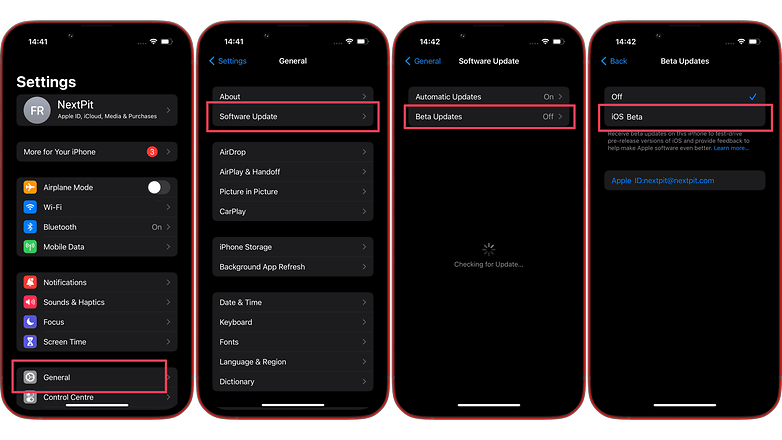
En fonction de l'appareil, vous verrez plusieurs versions bêta disponibles. Sélectionnez celle que vous voulez tester et attendez que la mise à jour soit téléchargée et installée, pendant que l'appareil sera redémarré.
La bêta publique d'iOS 17
Apple n'a pas encore confirmé comment les versions bêtas publiques fonctionneront pour iOS 17, mais comme les changements appliqués aux bêtas des développeurs sont généralement répercutés sur les tests publics, les étapes devraient être similaires à celles disponibles pour les versions bêta publiques d'iOS 16 après la sortie d'iOS 16.4 :
- Rendez-vous sur beta.apple.com sur votre iPhone et connectez-vous avec votre identifiant Apple
- Choisissez Enroll Your Devices dans le menu de navigation de la page
- Sélectionnez iOS
- Suivez les instructions de la page
Ensuite, le menu Mise à jour logicielle devrait afficher une option "Public Beta" pour le système d'exploitation sélectionné. Sélectionnez la version souhaitée et suivez les étapes habituelles de mise à jour du système: Réglages > Général > Mise à jour du logiciel.
La version stable d'iOS 17
La version stable d'iOS 17 est officiellement prévue pour "l'automne", traditionnellement la saison où un nouvel iPhone est lancé avec la nouvelle version du système d'exploitation. Comme pour les versions précédentes, la mise à jour sera distribuée par voie hertzienne (OTA) et ne nécessitera qu'une connexion Internet fonctionnelle. Les étapes de vérification de la mise à jour n'ont pas changé sur la version de test d'iOS 17 et devraient se dérouler comme suit :
- Ouvrez l'application Réglages
- Sélectionnez Général
- Ouvrez Mise à jour du logiciel et attendez que le système recherche les mises à jour disponibles
- S'il y a une mise à jour, appuyez sur Télécharger et installer
- Après avoir téléchargé la dernière version, sélectionnez Installer maintenant
- Après le redémarrage, votre iPhone fonctionnera avec la dernière version
N'oubliez pas! La mise à jour ne sera installée qu'après le redémarrage de l'appareil. Pour cela, l'iPhone doit avoir au moins 50 % d'autonomie restante ou être connecté à un chargeur. Bon téléchargement !
Comment les nouvelles versions d'iOS sont-elles développées?
Hormis un écosystème mieux contrôlé, Apple suit un processus de développement légèrement différent de celui de Google avec Android. Bien que les deux systèmes fassent l'objet d'importantes mises à jour annuelles. iOS présente souvent des changements majeurs entre deux mises à jour.
Dans le cas iOS (y compris iPadOS et d'autres systèmes dérivés), Apple propose des versions bêta pour les révisions mineures, telles que 16.1, 16.2, etc. et celles-ci sont normalement disponibles pendant quelques semaines avant la sortie de la version finale.
Google procède différemment en menant un processus de test unique sur plusieurs mois, avant la mise à jour annuelle de la version d'Android, qui a habituellement lieu au cours du second semestre de l'année civile.
Avez-vous déjà essayé une version bêta d'un système d'exploitation Apple? Préférez-vous l'ancien système de fichiers de profil de la version bêta ou le nouveau menu de l'application Réglages?
Sur le même sujet, consultez note article sur Android 14 pour savoir sur le prochain OS mobile de Google. Découvrez aussi les nouveautés de la mise à jour de Google Android 14 bêta 2.










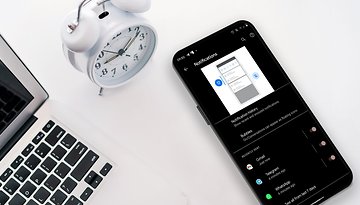






Contenu éditorial recommandé
Avec ton accord, un contenu externe est chargé ici.
En cliquant sur le bouton ci-dessus, tu acceptes que des contenus externes soient affichés. Des données personnelles peuvent alors être transmises à des fournisseurs tiers. Tu trouveras plus d'informations à ce sujet dans notre Déclaration de protection de données.